如何使用SOLIDWORKS Pack and Go
文章来源:购买SOLIDWORKS-卓盛信息

如果您曾经需要使用SOLIDWORKS共享或备份装配体,那么您很有可能使用过 Pack and Go。为了帮助人们更好地理解可用的选项,我们将查看一个组件,其中所有提到的组件都位于“打包”窗口中显示的不同“包含”复选框中,请参见图 2。
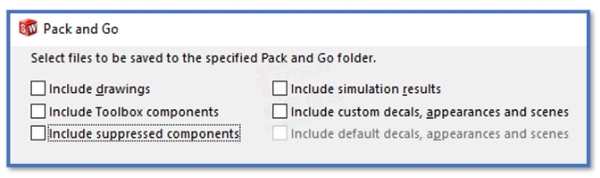
图 2
其他功能,如修改名称的功能,将在我们进行时包含在其他部分中。
保存
您可能首先要考虑的是您要将文件发送到哪里以及如何才能最好地将它们发送到那里。Pack and Go 有两个相对简单的选项,即保存到新文件夹或将文件压缩到 zip 文件中。在这两种情况下,您决定维护或解散文件夹结构的方式将被保留。SOLIDWORKS价格
取消全选/保留完整文件夹结构 (KFFS)
禁用所有包含选项(参见图 3)可能是一个不常见的选择,但它有一些好处。一个好处是保护知识产权。零件的简化变体可以放入装配体中进行导出。可以抑制具有精确几何形状的零件并将其留在装配体中,而无需担心传递敏感信息。查看原始文件夹和目标文件夹,我们可以看到复制内容的一般差异。此外,应注意文件夹结构,因为 Pack and Go 只会复制 SOLIDWORKS 访问的文件夹结构,参见图 4。在这种情况下,有几个被抑制的组件以显示 Pack and Go 中的影响,参见图 5。江苏SOLIDWORKS
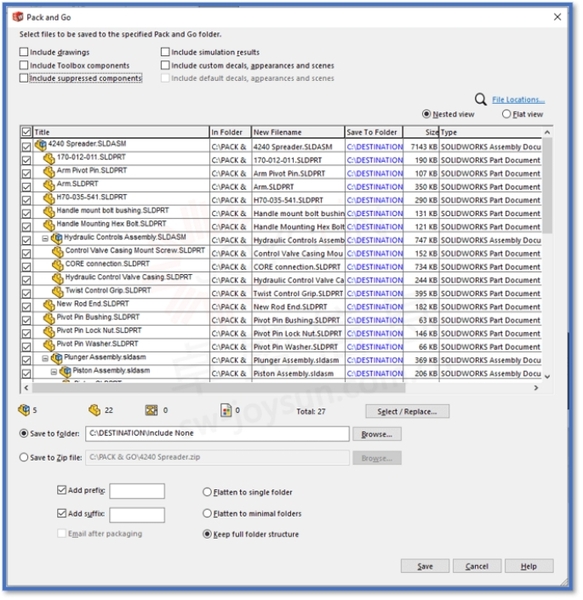
图 3
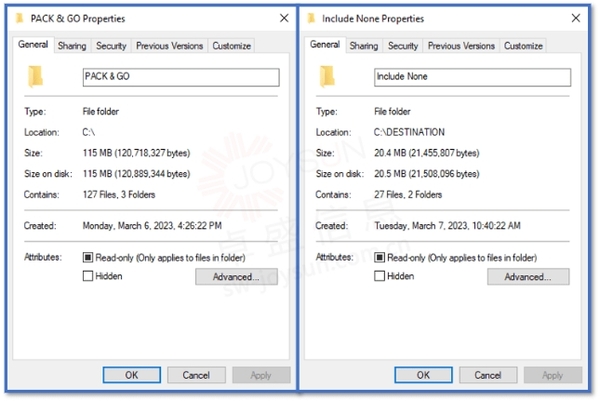
图 4

图 5
包括抑制的零部件/KFFS
创建 Pack and Go 文件夹或 zip 文件时,通常会默认选择包括压缩的零部件。这对于具有配置的装配体可能很有用,在这些装配体中,可能会根据配置抑制或取消抑制不同的零部件。我们可以看到创建的文件夹的差异,请参见图 6。
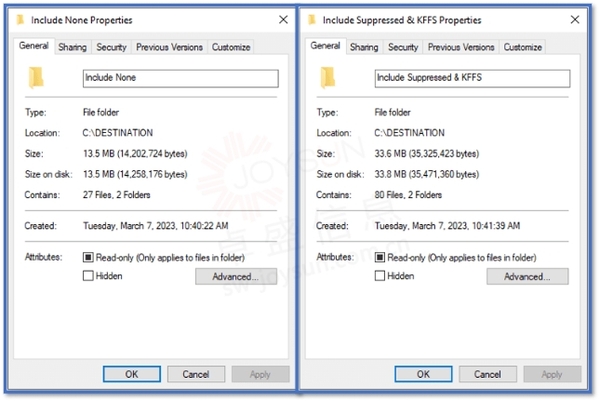
图 6
包括贴花、外观和场景/展平到单个文件夹 (FSF)
当涉及到包括自定义和默认贴花时,Pack and Go 会强制用户将他们的文件结构展平到一个文件夹中。当将文件发送给可能没有您拥有的贴花库的其他用户时,或者如果他们将使用 eDrawings 等可能没有任何贴花库的东西查看您的文件,此功能会很有用。使用此 Pack and Go,文件集恢复到其原始状态以显示被抑制的文件,请参见图 1。此外,将文件夹结构展平为单个文件夹可以达到您的预期效果。SOLIDWORKS官网

图1
包括工具箱组件/展平到最小文件夹 (FMS)
通常,从您的工具箱中使用的零件将在 Pack and Go 中转移。此选项的好处是,您的装配体的接收者在右键单击零件时可以访问“编辑工具箱组件”菜单,见图 7。“展平到最小文件夹”选项将消除大多数顶级文件夹。新的顶层将位于包含 Pack and Go 将复制的文件的第一个位置。正版SOLIDWORKS
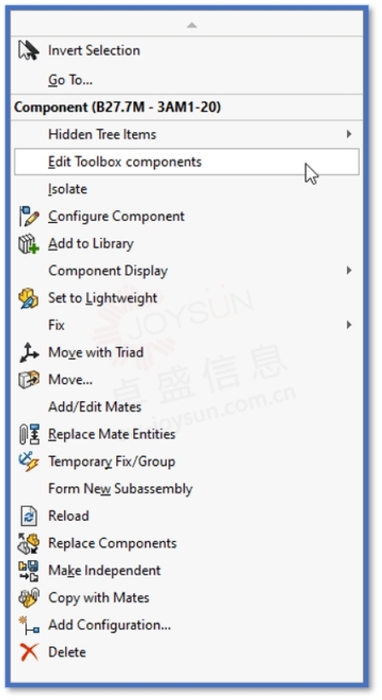
图 7
包括仿真结果/FMS
模拟数据是直接的。正如您所期望的那样,在创建 Pack and Go 时,装配体中包含模拟数据的任何文件都将传递该数据。
包括图纸/FSF
绘图数据也很简单。您可能拥有的任何零件图或装配图都将包含在您的 Pack and Go 中。
添加前缀和后缀/选择/替换……
Pack and Go 中的名称修改工具有一些优点和缺点。“添加前缀/后缀”框完全符合您的预期,但需要注意的是,它们将前缀/后缀应用于所有正在打包的文件。“选择/替换...”按钮提供了自动批量转换文件名的选项。这对于将装配迭代到可能需要不同零件号的不同设计非常有用。此外,这可用于将文件名从数字命名法更新为更口语化的命名法。例如,客户端可能不需要知道左手小部件称为 170-012-011,请参见图 8。SOLIDWORKS价格
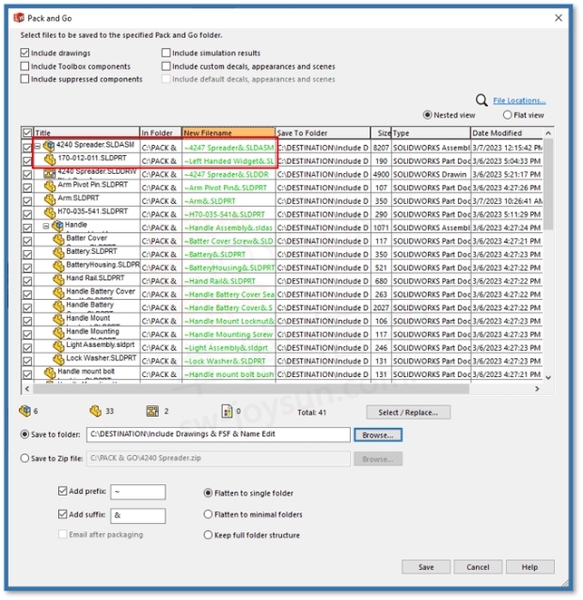
图 8
附加功能
最后,为了在 Pack and Go 上打个招呼,我们还没有讨论一些选项。一个是可以从文件资源管理器创建 Pack and Gos,而无需打开 SOLIDWORKS,见图 9。作为旁注,文件资源管理器的右键单击菜单中还有其他有用的功能。在适用的情况下,这些选项将更新/维护保护您的文件完整性的参考。此 Pack and Go 的缺陷是包含选项的数量减少,请参见图 10。另一个有用的功能是能够使用复选框取消选择某些组件,特别是如果您担心文件重复或 Pack and Go 大小在每个组件的左侧。SOLIDWORKS官网
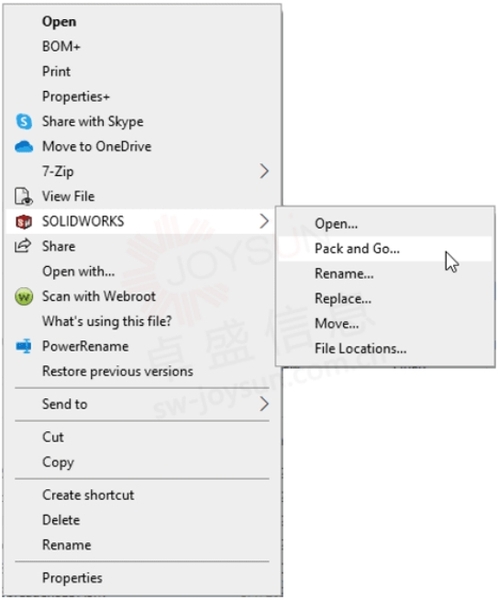
图 9

图 10
希望通过深入了解SOLIDWORKS Pack and Go,您可以更好地了解您可以使用但可能没有意识到的工具。
一如以往,谢谢阅读,快乐阳光!——SOLIDWORKS代理商(SOLIDWORKS 2023)
 
微信公众号二维码 QQ技术交流群二维码

| 
